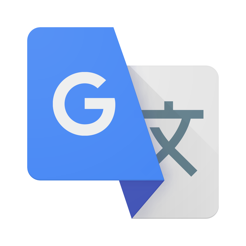WhatsApp er 3. mest brugte sociale netværk på verdensplan og fører nummer ét blandt de mest populære beskedapplikationer. Vi taler om en app, der praktisk talt fortrænger traditionelle SMS-beskeder, som allerede havde været i tilbagegang i flere år.
I øjeblikket er WhatsApp det middel, hvormed venner, familie, kolleger og endda virksomheder kommunikerer med deres kunder, takket være forbrugerservicekanaler, som de bruger WhatsApp Business, erhvervsversionen af besked-appen, der i dag tilhører Facebook.
Med WhatsApp har det også været muligt at overvinde grænser og regionale barrierer. Takket være denne app kan to personer i modsatte dele af verden nu kommunikere med hinanden med total normalitet. Men hvad WhatsApp stadig ikke har, er en måde at oversætte beskeder direkte i appen og uden at bruge tredjepartsapplikationer. Derfor forklarer vi i denne tutorial to alternativer til oversæt WhatsApp-beskeder nemt på Android og iPhone.
Sådan oversætter du WhatsApp-beskeder på Android og iPhone
Med så mange lande, hvor denne beskedapp er tilgængelig, er det nemt for to personer, der ikke taler det samme sprog, at ende med at chatte gennem den. Det vil dog ikke være muligt for disse mennesker at kommunikere uden hjælp fra en oversætter, og i dag tilbyder WA ikke nogen officiel funktion til at oversætte beskeder og samtaler inden for sin beskedplatform uden brug af eksterne eller tredjepartsapplikationer.
Men dette er ikke helt et problem, da der stadig er ret effektive alternativer til at oversætte beskeder i WA både ved afsendelse og modtagelse af dem, takket være applikationer som Gboard eller Google Translate. Så hvis du vil vide, hvordan jeg udnytter disse apps til at oversætte WhatsApp-beskeder og chats på Android og iPhone, skal du bare fortsætte med at læse dette indlæg.
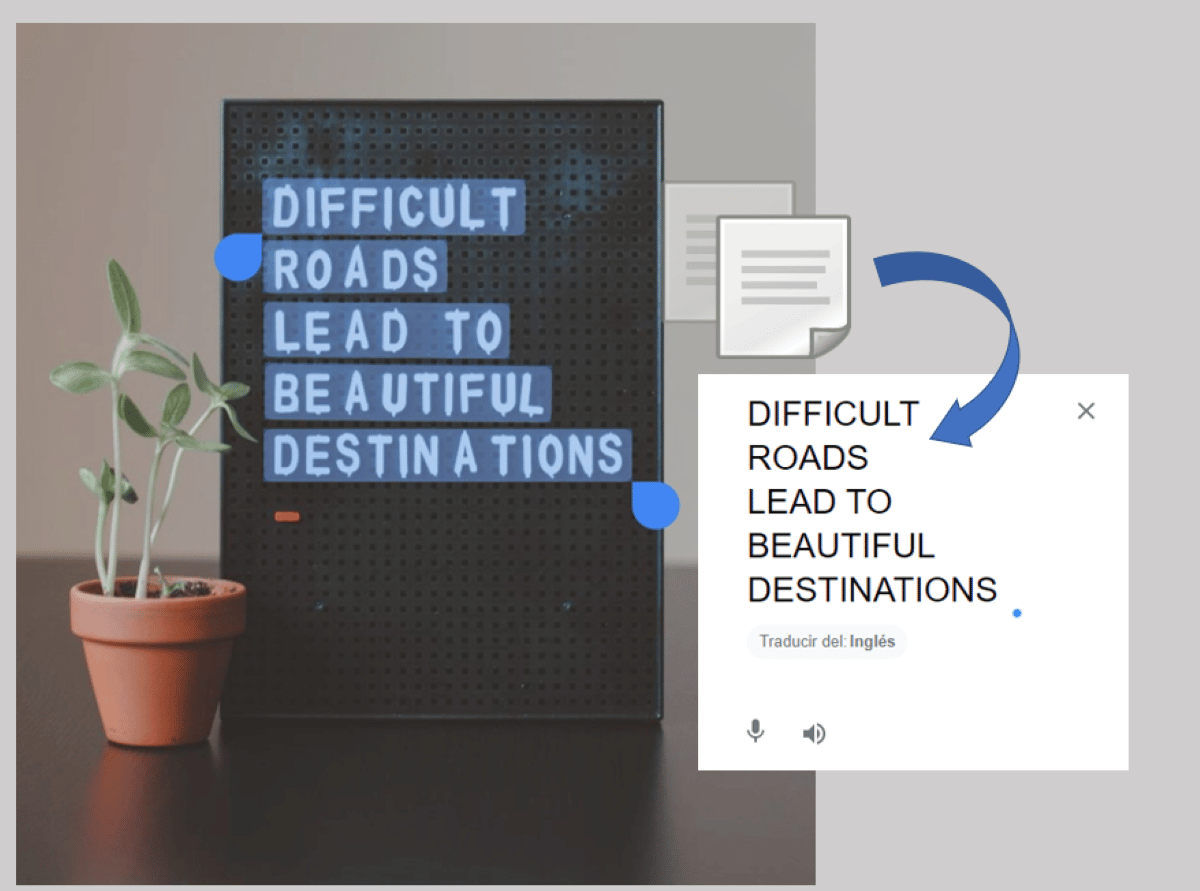
Oversæt før afsendelse
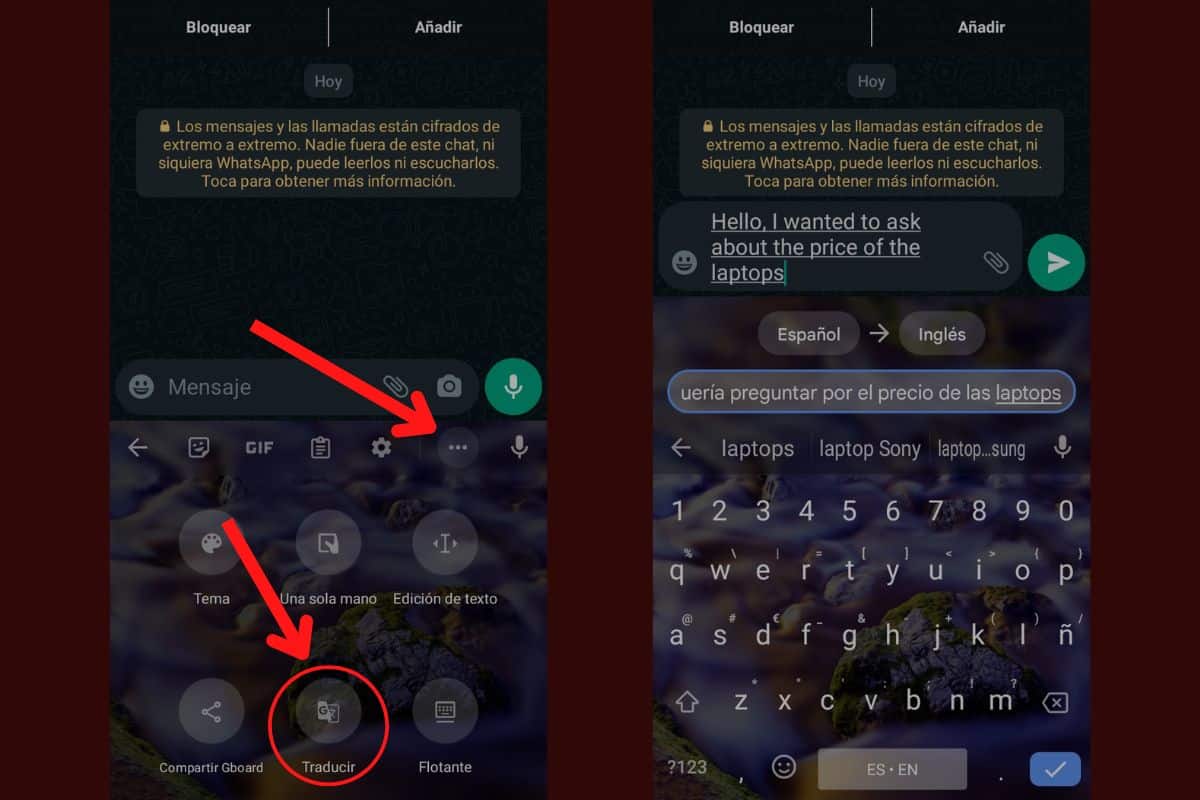
Googles tastaturapplikation, Gboard, har en grænseflade til at oversætte tekst, mens den skrives.
Den første funktionalitet, vi kommer til at se, er at oversætte en besked, før den sendes. I dette tilfælde stilles funktionaliteten til rådighed for os af tastaturapplikationen til Gboard, der har en integreret oversættelsesfunktion, der som vi allerede ved virker takket være Google-oversætteren.
For at udføre denne metode skal du have Gboard konfigureret som hovedtastaturet. Gå til for at kontrollere, om dette er tilfældet indstillinger og søg efter "Sprog og tastatur» i søgefeltet. Vælg det resultat, der matcher bedst. Du vil være i stand til at se og ændre det tastatur, som telefonen bruger i øjeblikket.
Når du har bekræftet, at du bruger Gboard-tastaturet, skal du gøre dette for at sende en oversat besked:
- åbner WhatsApp.
- Indtast enhver chat, du vil sende en oversat besked til.
- Tryk på den nederste tekstinputlinje for at begynde at skrive.
- Tryk på 3 vandrette punkter i den øverste bjælke på tastaturet for at se flere muligheder.
- Tryk på indstillingen oversætte.
- Vælg mål sprog, altså det sprog, som du vil oversætte beskeden til.
- Skriv i linjen lige over tastaturet, og lad appen oversætte det.
Oversæt modtagne beskeder

Funktionen "Tryk for at oversætte" i Google Oversæt giver dig mulighed for at oversætte tekster i enhver applikation.
På den anden side er der også et trick til at oversætte de beskeder, der kommer til vores WhatsApp-chats. Dette er takket være funktionen Tryk for at oversætte fra Google Translate. Tryk for at oversætte er en funktion, der giver dig mulighed for at bruge oversætteren på enhver applikation, såsom WhatsApp, til hurtigt at oversætte grænsefladetekster og -beskeder.
For at aktivere denne funktion på din mobil skal du først:
- downloade Google Oversæt fra Play Store eller App Store, hvis du ikke allerede har gjort det.
- Åbn appen.
- Tryk på dit profilbillede i øverste højre hjørne af skærmen.
- vælg Indstillinger > Tryk for at oversætte.
- Aktiver hver af de tre tilgængelige muligheder.
Nu hvor du har aktiveret funktionen Tryk for at oversætte, vil du se en flydende knap med Google Oversæt-ikonet på. Indtast en hvilken som helst WhatsApp-chat, og tryk og hold den besked, du vil oversætte. Klik derefter på 3 point der er øverst til højre på skærmen og vælg kopi. Til sidst får du adgang til oversætteren ved at trykke på den flydende knap. Beskeden vil automatisk blive kopieret til oversætteren, og du vil kunne se oversættelsen af den nederst.
Det skal siges, at med den samme funktion som Touch for at oversætte af Google Translate, du kan også oversætte dine beskeder, før du sender dem. Du skal bare trykke på den flydende knap, skrive din besked i indtastningssprogsektionen og derefter kopiere den oversatte del og sende den gennem chatten.